Verlegung mit vorhandener Hauptansicht/Eisenauszug
Ist eine Hauptansicht bzw. ein Eisenauszug der zu verlegenden Bewehrungsposition vorhanden und somit die Höhe des Verlegefelds bekannt, kann diese beim Aufziehen des Verlegerechtecks mitangezeigt werden, sofern Sie die linienbezogene Eisenansicht Kante - Oben (Seite, Schenkel) gewählt haben.
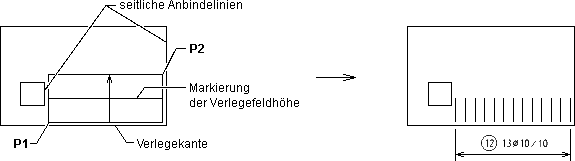
Analog der Verlegung ohne vorhandener Hauptansicht/Eisenauszug können Sie das Verlegefeld mit bekannter Höhe auch mittig oder im Versatz über der Verlegekante anordnen. Dies erfolgt durch Anfahren (nicht bestätigen!) des zweiten Rechteckpunkts P2 und Eingabe eines Minus-Zeichens (-) oder Aufziehen eines Rechtecks als Linie mit bzw. ohne Eingabe eines Kommas = Versatz.
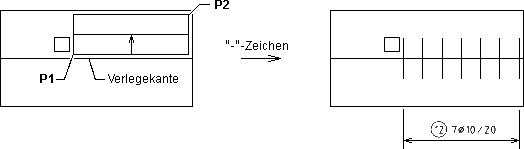
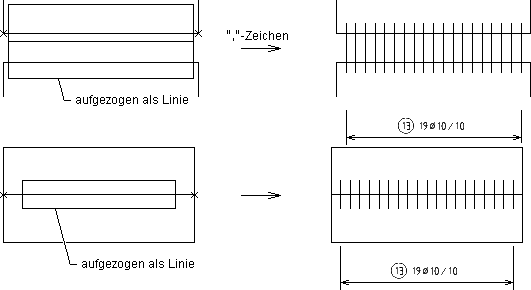
Wichtig! |
|---|
Verlegung über einen SmartClick Wählen Sie die NA Verlegung über einen SmartClick, wird die Verlegung als Linienverlegung (Kante - ...) ausgeführt. Möchten Sie auf eine Flächenverlegung (Fläche - ...), z.B. für von-bis Eisen, umschalten, erfolgt dies über die Funktionszusatzleiste, z.B. von-bis W=..., oder über einen SmartClick an der Verlegekante = Raumdefinition. |
Anfang eines Verlegefelds über den Versatz bestimmen
Bei Verlegungen von Positionen mit vorhandener Hauptansicht (HA) und Eingabe mit den Eisenansichten Kante - Oben oder Kante - Seite können Sie den Verlegefeldanfang auch über den Versatz eines Stabstahlpunkts des Eisens bestimmen, sofern keine geeignete Schalkante zur Verfügung steht.
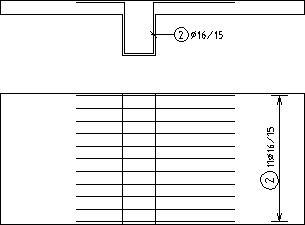
Fahren Sie die Schalkante des gewünschten Stabstahlpunkts (im Bsp. Punkt 1) an und geben den Versatz beim Aufziehen des Verlegefelds (Eckpunkt 2) über Versatz=… in der Funktionszusatzleiste oder die Tastenkombination [Shift] + [>] ein (im Bsp. Versatz=1).
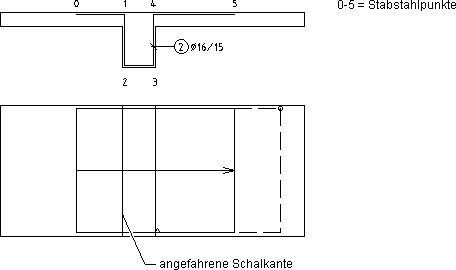
Der zuvor in der Hauptansicht definierte Randabstand wird dabei automatisch berücksichtigt.
Anmerkung: |
|---|
In der Bewehrungseingabe Klassisch geben Sie den Versatz bei der Bestimmung der Eisenlage über Versatz=… in der Funktionszusatzleiste oder die Tastenkombination [Shift] + [>] ein. |
Fahren Sie fort mit: